Kako najti in zamenjati niz znotraj formul samo v Excelu?
Kot že vemo, lahko s funkcijo Najdi in zamenjam hitro poiščemo določen znak ali niz in ga nadomestimo z drugim v Excelu. Ali ste kdaj poskusili najti in nadomestiti niz samo znotraj formul?
Poiščite in zamenjajte niz znotraj formul
Poiščite in zamenjajte niz znotraj formul
Recimo, da želite v formulah najti 1 C $ 2 in ga nadomestiti z XNUMX C $ XNUMX, kako lahko to storite?
1. Izberite obseg ali delovni list, ki ga uporabljate, pritisnite Ctrl + G omogočiti Pojdi na dialog, kliknite Poseben.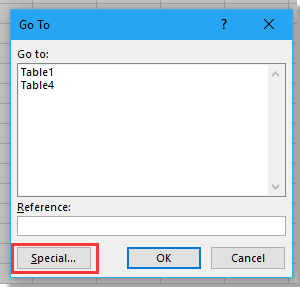
2. V Ljubljani Pojdi na posebno pogovorno okno, preverite Formule možnost.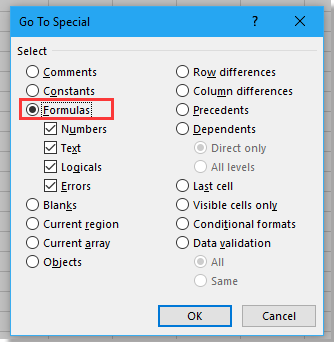
3. klik OK. Zdaj so izbrane vse formule.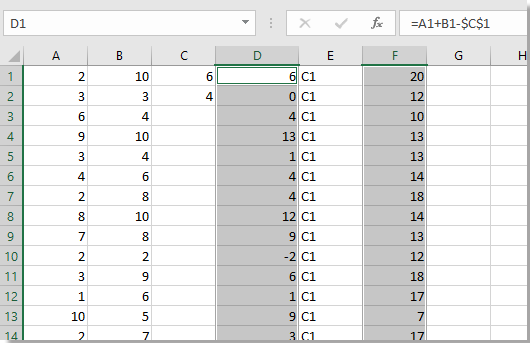
4. Pritisnite Ctrl + H prikazati Poišči in zamenjaj pogovorno okno, v Našli kaj textbox vnesite niz, ki ga želite najti, in vnesite niz, v katerem želite uporabiti Zamenjaj z besedilno polje.
5. klik Zamenjaj vse, odpre se pogovorno okno, ki vas opomni na število zamenjav in vsi $ C $ 1 so bili zamenjani z $ C $ 2.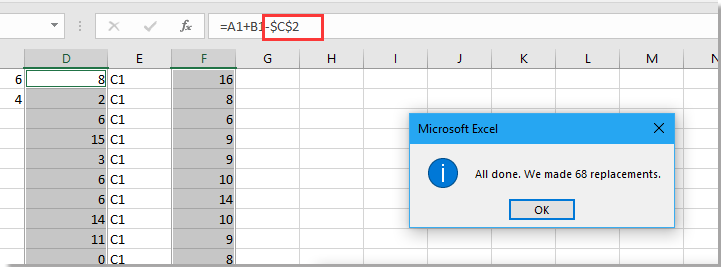
6. klik OK > Zapri za zapiranje pogovornih oken.
Najboljša pisarniška orodja za produktivnost
Napolnite svoje Excelove spretnosti s Kutools za Excel in izkusite učinkovitost kot še nikoli prej. Kutools za Excel ponuja več kot 300 naprednih funkcij za povečanje produktivnosti in prihranek časa. Kliknite tukaj, če želite pridobiti funkcijo, ki jo najbolj potrebujete...

Kartica Office prinaša vmesnik z zavihki v Office in poenostavi vaše delo
- Omogočite urejanje in branje z zavihki v Wordu, Excelu, PowerPointu, Publisher, Access, Visio in Project.
- Odprite in ustvarite več dokumentov v novih zavihkih istega okna in ne v novih oknih.
- Poveča vašo produktivnost za 50%in vsak dan zmanjša na stotine klikov miške za vas!
